Comment extraire des nombres spécifiques d'une cellule dans Excel?
Vous recherchez un moyen simple d'extraire des nombres spécifiques d'une cellule dans Excel? Cet article vous guidera à travers le processus d'extraction des nombres d'une cellule dans Excel avec quelques étapes faciles. Vous apprendrez à utiliser le texte dans des colonnes et à trouver des fonctions pour extraire rapidement et avec précision les nombres souhaités. Avec ces connaissances, vous pourrez travailler plus efficacement avec vos données dans Excel.
Pour extraire des nombres spécifiques d'une cellule dans Excel, utilisez la combinaison des fonctions droite et LEN. La fonction droite extrait le nombre spécifié de caractères de la fin de la chaîne et la fonction LEN renvoie la longueur de la chaîne. Commencez par sélectionner une cellule, puis entrez la formule:
- Sélectionnez la cellule que vous souhaitez extraire.
- Entrez la formule: = Droite (cellule, len (cellule) -n)
- Remplacer cellule avec l'adresse de la cellule dont vous souhaitez extraire et n avec la position du numéro que vous souhaitez extraire.
- Appuyez sur Entrée.
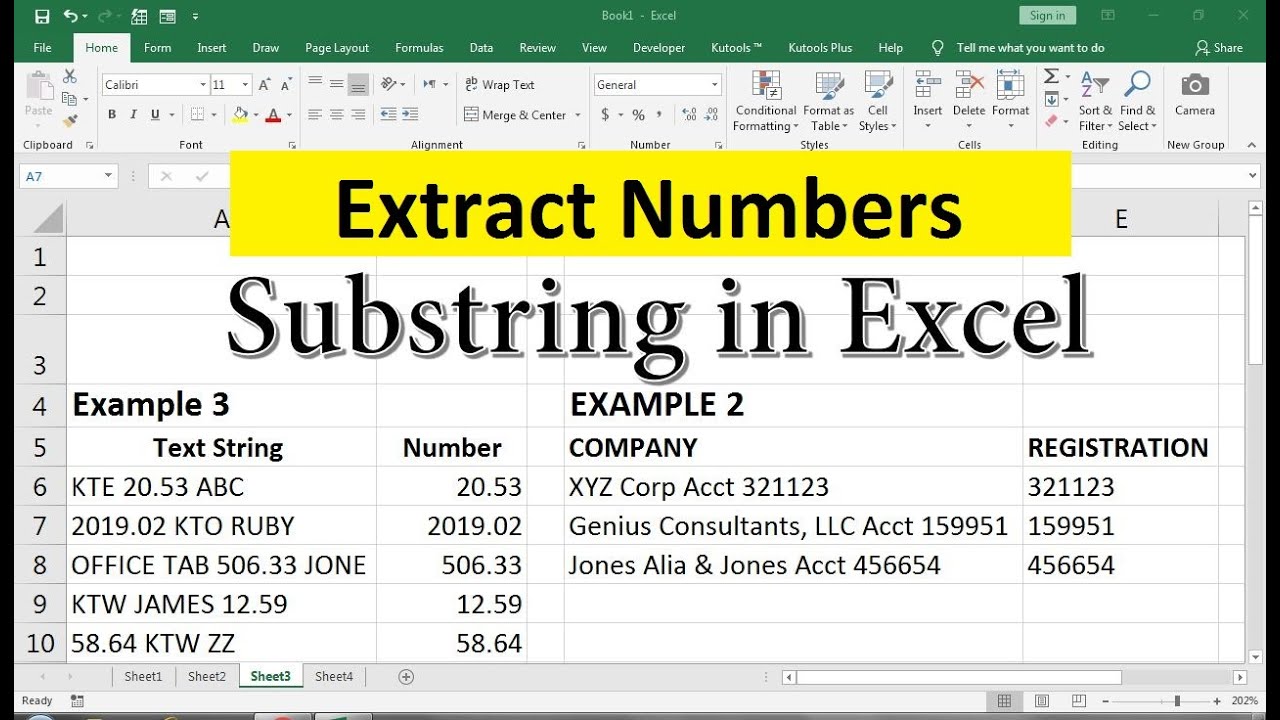
Extraction de nombres spécifiques des cellules dans Excel
En utilisant Microsoft Excel, vous pouvez extraire facilement des nombres spécifiques des cellules. Ce guide expliquera comment procéder en quelques étapes simples. En suivant ces instructions, vous pouvez rapidement extraire des nombres spécifiques des cellules et les utiliser dans votre analyse de données.
En utilisant la fonction de gauche
La fonction gauche est un outil utile pour extraire les nombres des cellules. Il prend un contenu cellulaire et renvoie un nombre spécifié de caractères à partir du début de la valeur cellulaire. Pour utiliser la fonction de gauche, vous devez spécifier la cellule à partir de laquelle vous souhaitez extraire les caractères, ainsi que le nombre de caractères que vous souhaitez extraire. Par exemple, si la cellule contient «ABC12345» et que vous souhaitez extraire les trois premiers caractères, la formule serait «= gauche (A1, 3)».
Pour extraire uniquement les nombres d'une cellule, vous pouvez combiner la fonction gauche avec la fonction de substitut. La fonction de substitut remplace toutes les instances d'un caractère dans une chaîne avec un autre caractère. Si vous souhaitez extraire uniquement les nombres d'une cellule, vous pouvez utiliser la fonction de substitution pour remplacer toutes les lettres par rien. Par exemple, si la cellule contient «ABC12345», la formule serait «= gauche (substitut (A1», ABC »,» »), 3)». Cela ne renverra que les nombres du contenu cellulaire.
En utilisant la bonne fonction
La fonction droite est similaire à la fonction gauche, mais il extrait les caractères de la fin de la valeur cellulaire. Pour utiliser la bonne fonction, vous devez spécifier la cellule à partir de laquelle vous souhaitez extraire les caractères, ainsi que le nombre de caractères que vous souhaitez extraire. Par exemple, si la cellule contient «ABC12345» et que vous souhaitez extraire les trois derniers caractères, la formule serait «= à droite (A1, 3)».
Pour extraire uniquement les nombres d'une cellule, vous pouvez combiner la bonne fonction avec la fonction de substitution. La fonction de substitut remplace toutes les instances d'un caractère dans une chaîne avec un autre caractère. Si vous souhaitez extraire uniquement les nombres d'une cellule, vous pouvez utiliser la fonction de substitution pour remplacer toutes les lettres par rien. Par exemple, si la cellule contient «ABC12345», la formule serait «= droite (substitut (A1», ABC »,» »), 3)». Cela ne renverra que les nombres du contenu cellulaire.
En utilisant la fonction de recherche
La fonction de recherche est un outil utile pour extraire les nombres des cellules. Il prend un contenu cellulaire et renvoie la position d'un caractère spécifié dans la valeur cellulaire. Pour utiliser la fonction de recherche, vous devez spécifier la cellule à partir de laquelle vous souhaitez extraire les caractères, ainsi que le caractère que vous souhaitez rechercher. Par exemple, si la cellule contient «ABC12345» et que vous souhaitez trouver la position du numéro «1», la formule serait «= Search (« 1 », A1)».
Pour extraire uniquement les nombres d'une cellule, vous pouvez combiner la fonction de recherche avec la fonction de substitut. La fonction de substitut remplace toutes les instances d'un caractère dans une chaîne avec un autre caractère. Si vous souhaitez extraire uniquement les nombres d'une cellule, vous pouvez utiliser la fonction de substitution pour remplacer toutes les lettres par rien. Par exemple, si la cellule contient «ABC12345», la formule serait «= recherche (« 1 », substitut (A1,« ABC »,» »))». Cela ne renverra que les nombres du contenu cellulaire.
Utilisation de la fonction LEN
La fonction LEN est un outil utile pour extraire les nombres des cellules. Il prend un contenu cellulaire et renvoie le nombre total de caractères dans la cellule. Pour utiliser la fonction LEN, vous devez spécifier la cellule à partir de laquelle vous souhaitez extraire les caractères. Par exemple, si la cellule contient «ABC12345», la formule serait «= len (a1)».
Pour extraire uniquement les nombres d'une cellule, vous pouvez combiner la fonction LEN avec la fonction de substitution. La fonction de substitut remplace toutes les instances d'un caractère dans une chaîne avec un autre caractère. Si vous souhaitez extraire uniquement les nombres d'une cellule, vous pouvez utiliser la fonction de substitution pour remplacer toutes les lettres par rien. Par exemple, si la cellule contient «ABC12345», la formule serait «= len (substitut (a1», ABC »,» »))». Cela ne renverra que les nombres du contenu cellulaire.
Top 6 des questions fréquemment posées
Qu'est-ce qu'une cellule dans Excel?
Une cellule dans Excel est une seule boîte dans une feuille de calcul. Une cellule peut contenir un nombre, un texte, une formule ou une référence à une autre cellule. Les cellules sont organisées en lignes et colonnes, et chaque cellule peut être identifiée par son adresse, qui est une combinaison de ses numéros de ligne et de colonne.
Quelle est la syntaxe pour extraire des nombres spécifiques d'une cellule dans Excel?
La syntaxe pour extraire des nombres spécifiques d'une cellule dans Excel est: = mid (Cell, start_num, num_chars). Dans cette syntaxe, la «cellule» est la cellule contenant le texte que vous souhaitez extraire, start_num est la position du premier caractère du texte souhaité, et num_chars est le nombre de caractères que vous souhaitez extraire.
Comment extraire des nombres spécifiques d'une cellule dans Excel?
Pour extraire des nombres spécifiques d'une cellule dans Excel, vous devez utiliser la fonction médiane. Cette fonction prend trois paramètres: la cellule contenant le texte dont vous souhaitez extraire, la position du premier caractère du texte souhaité et le nombre de caractères que vous souhaitez extraire. Par exemple, si vous souhaitez extraire les cinq premiers caractères du texte dans la cellule A1, vous utiliseriez la formule = mid (a1,1,5).
Quelles sont les limites de la fonction médiane?
La fonction médiane a quelques limites. Tout d'abord, il ne peut extraire que jusqu'à 255 caractères d'une cellule. Deuxièmement, il ne peut pas extraire du texte de plusieurs cellules. Enfin, la fonction médiane ne peut pas extraire du texte du milieu d'une cellule, uniquement depuis le début.
Quelles sont les méthodes alternatives d'extraction de nombres spécifiques d'une cellule dans Excel?
Une autre méthode pour extraire des nombres spécifiques d'une cellule dans Excel consiste à utiliser la fonction de recherche. Cette fonction prend deux paramètres: la cellule contenant le texte dont vous souhaitez extraire et le texte que vous souhaitez trouver. La fonction Rechercher renverra la position du texte que vous recherchez, que vous pouvez ensuite utiliser avec la fonction médiane pour extraire le texte.
Quels sont les conseils pour extraire des nombres spécifiques d'une cellule dans Excel?
Certains conseils pour extraire des nombres spécifiques d'une cellule dans Excel comprennent: Vérifiez la syntaxe de votre formule; Utilisez la fonction Rechercher pour obtenir la position du texte que vous souhaitez extraire; et utilisez la fonction LEN pour obtenir la longueur du texte que vous souhaitez extraire. De plus, si vous extraire les nombres de plusieurs cellules, vous pouvez utiliser des formules de tableau pour rendre le processus plus rapide et plus facile.
Comment extraire les nombres d'une cellule dans Excel
Après avoir couvert les bases de la façon d'extraire des nombres spécifiques d'une cellule dans Excel, vous devriez maintenant avoir la confiance nécessaire pour aller plus loin de vos connaissances. Avec les différentes formules et fonctions disponibles, vous pouvez vous assurer que vous pouvez extraire rapidement et avec précision les nombres dont vous avez besoin d'une cellule dans Excel. Avec la bonne formule, vous pouvez vous assurer que vous tirez le meilleur parti de vos données.




















